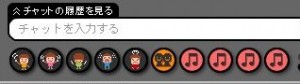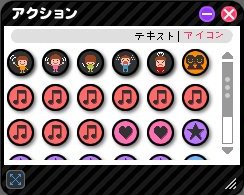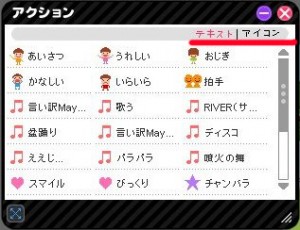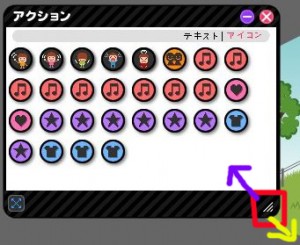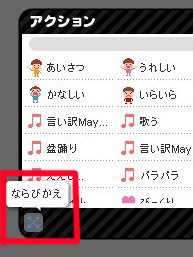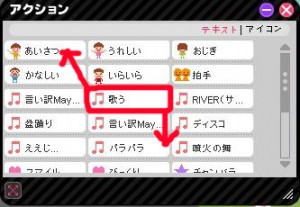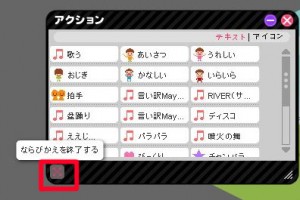アクションパネルの使い方
アクションパネルが追加されました。
今までたくさんアクションがあると、ドレがドレだか分からなくるのと、大変使いづらかったのです。
ようやくアクションパネルが出て少しは、使いやすくなるのかもしれませんが。
まずはアクションパネルを出しましょう。アクションパネルを出すには、アクションアイコンが並んでいる右端にある三角をクリックします。
この白い三角をクリックすると、アクションパネルが起動します。
始めは、アイコン表示になっているかと思います。テキストとアイコン表示を選ぶことが出来ます。
テキスト表示とアイコン表示の切り替え
上部にある、テキスト | アイコン をクリックすることできり変える事が出来ます。
パネルの大きさを調整
調整するには、パネルの右下にある箇所をドラックすると、大きさを変更することが出来ます。
アクションの並び替え
まず、パネルの左下にある矢印のようなアイコンをクリックします。
すると、アクションを移動することができます。移動したいアクションをドラッグアンドドロップすると、移動することが出来ます。
ならびかえが終わったら、左下の矢印をクリックして、ならびかえを終了します。
するとならびかえが出来ました。
ここでは、歌うを最初に持って来ました。
また下にあるアクションアイコンも並び替えられています。
あとは、自分が使いやすい配置にしましょう。良く使うものを出しておくとかすると良いかもしれませんね。
2010年6月18日あたりから、picoにもアクションパネルが追加されました。
===
| 【関連記事】 |
タグ
2010年6月3日 | コメント/トラックバック(0) |
カテゴリー:基本操作・機能